Windows 11'de Parolanızı Nasıl Kaldırırsınız?
Microsoft, Windows 11 Kahraman / / April 03, 2023

Son güncelleme tarihi

Parolalar verilerinizi ve bilgisayarınızı korur, ancak parolasız gitmek isteyebilirsiniz. Bu kılavuz, Windows 11'de parolanızı nasıl kaldıracağınızı açıklayacaktır.
Windows 11 bilgisayar kullanırken bir parola ayarlamak veya başka bir oturum açma seçeneği kullanmak çok önemlidir. Örneğin, kullanabilirsiniz Windows Hello (PIN dahil), Microsoft hesabınızın parolasını girin veya diğer biyometrikleri kullanın. parmak izi.
Ancak, bir parola kullanıyorsanız ve onu sürekli yazmaktan sıkıldıysanız, onu kaldırabilirsiniz. Örneğin, Windows 11'de parolanızı kaldırırsanız, otomatik olarak oturum açmak için ayarlamadan oturum açabilirsiniz.
Windows 11'de parolanızı kaldırmanız önerilmese de, bilgisayara erişimi olan tek kişinin siz olduğunuz güvenli bir ortamdaysanız yapılabilir.
Windows 11'de Parolanızı Nasıl Kaldırırsınız?
Windows 11 PC'de parolayı kaldırmak basittir. Bununla birlikte, ayarlarda gezinmeniz ve birkaç ayar yapmanız gerekecek.
Uyarı: Parolanızı kaldırmak, yalnızca Windows verilerine değil, dolaşan herkesin verilerinize erişmesine izin verir. Tarama geçmişinize, parolalarınıza, uygulamalarınıza, belgelerinize ve daha fazlasına erişebilirler. Ancak, bilgisayarınızın güvende olduğundan eminseniz parolayı kaldırabilir ve oturum açma süresinden tasarruf edebilirsiniz. Olabilirsin
Windows 11'i Kiosk olarak kullanma örneğin, yalnızca erişim izni verdiğiniz öğeleri kilitler.
Windows 11'de parolanızı kaldırmak için:
- Giriş yap yerel Windows hesabı. Bir Microsoft hesabındaki parolayı kaldıramazsınız. Microsoft hesapları için şunu kullanın: otomatik olarak oturum açma yöntemi yerine.
- Tıkla Başlangıç düğmesine basın veya Windows tuşu ve aç Ayarlar.

- Tıklamak hesaplar sol tarafta ve seçin oturum açma seçenekleri sağdaki listeden.
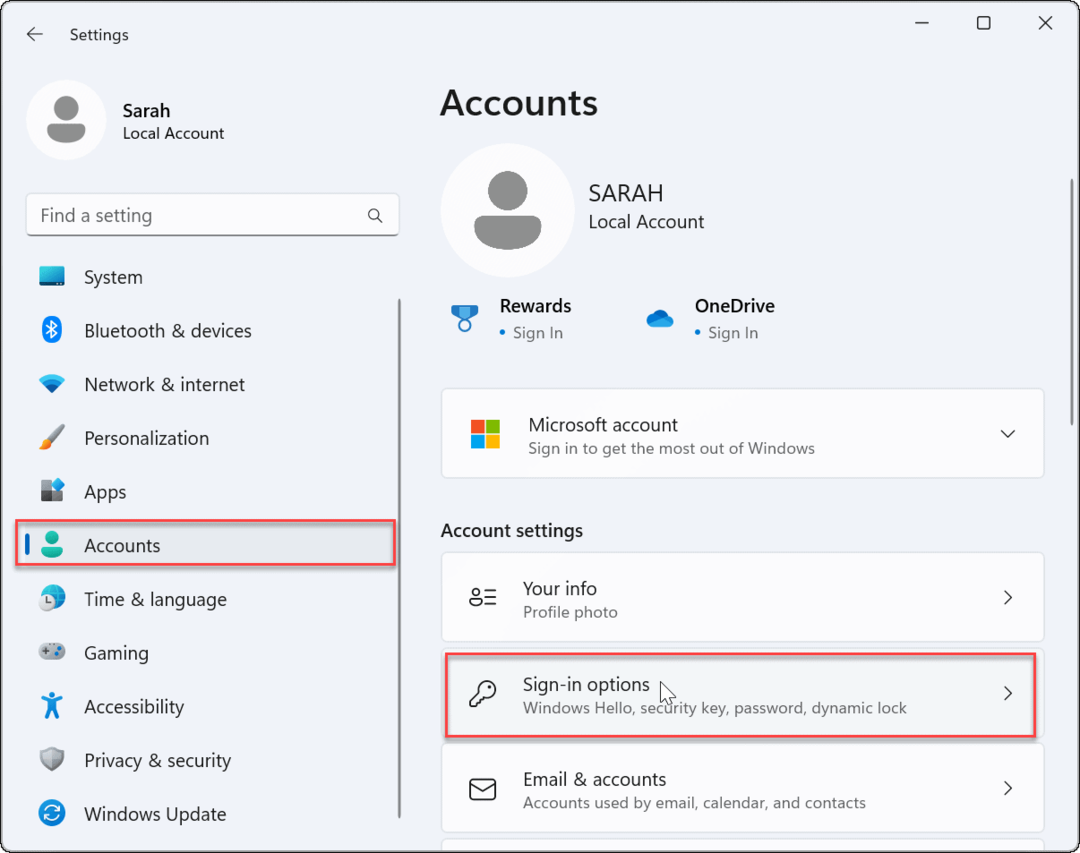
- aşağı kaydır Oturum açma seçenekleri bölümü, seçme Şifretıklayın ve Değiştirmek düğme.
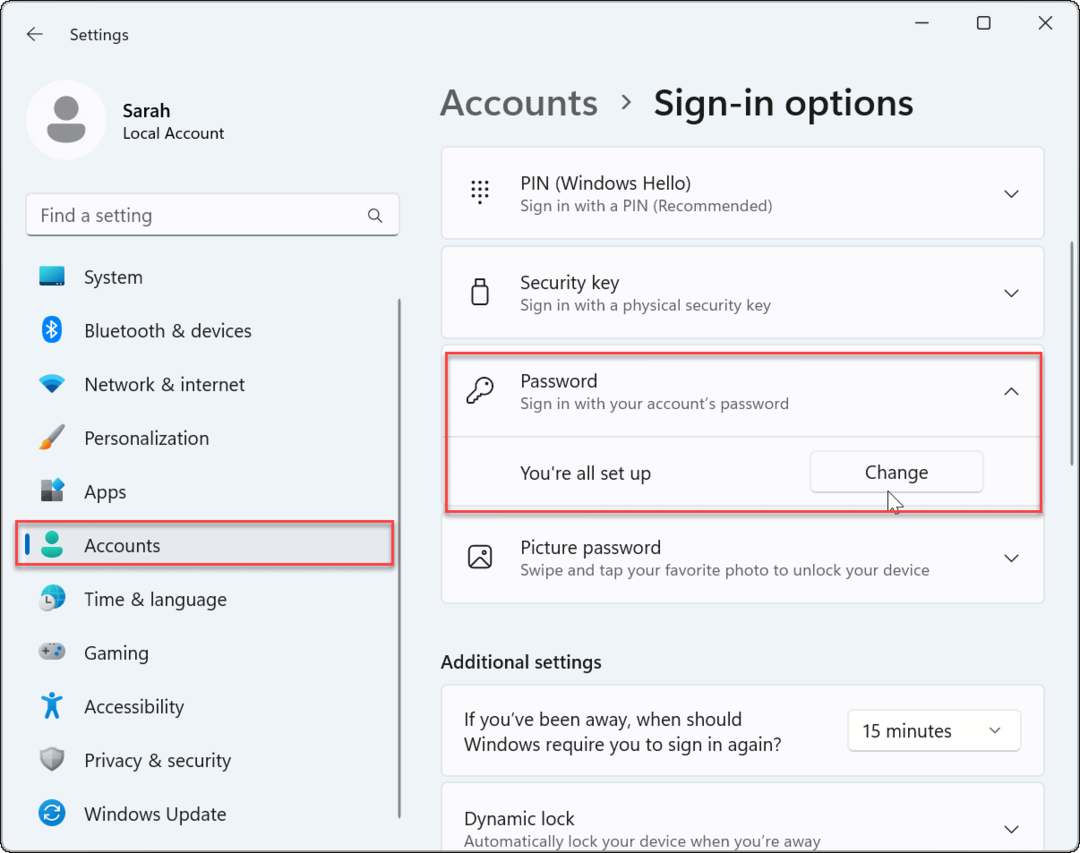
- Ne zaman Şifreni değiştir ekranı belirir, giriş yapmak için kullandığınız mevcut şifreyi yazın ve tıklayın Sonraki.
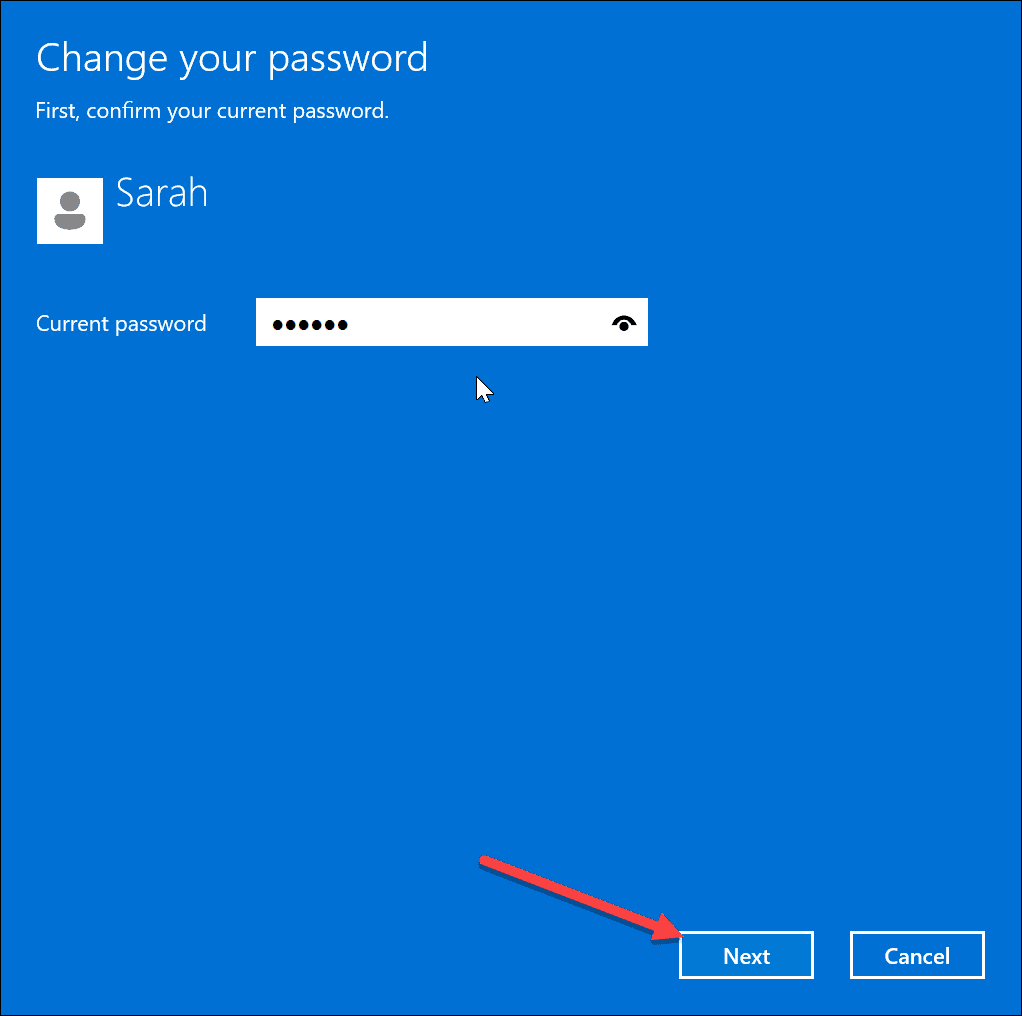
- Yeni bir şifre girme seçeneği göründüğünde, tüm alanları tamamen boş bırakın ve tıklayın. Sonraki.
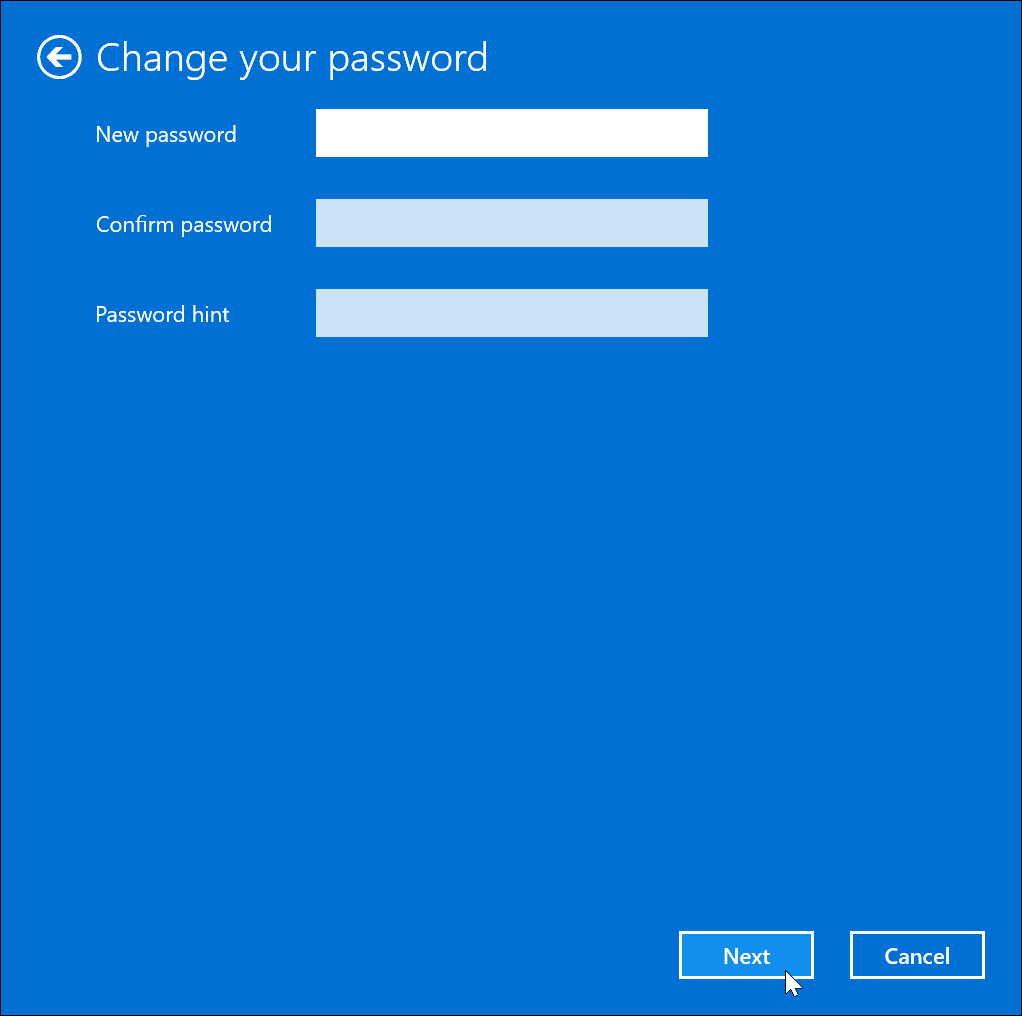
- Parolanız başarıyla boş olarak değiştirildi; Sona ermek düğme.
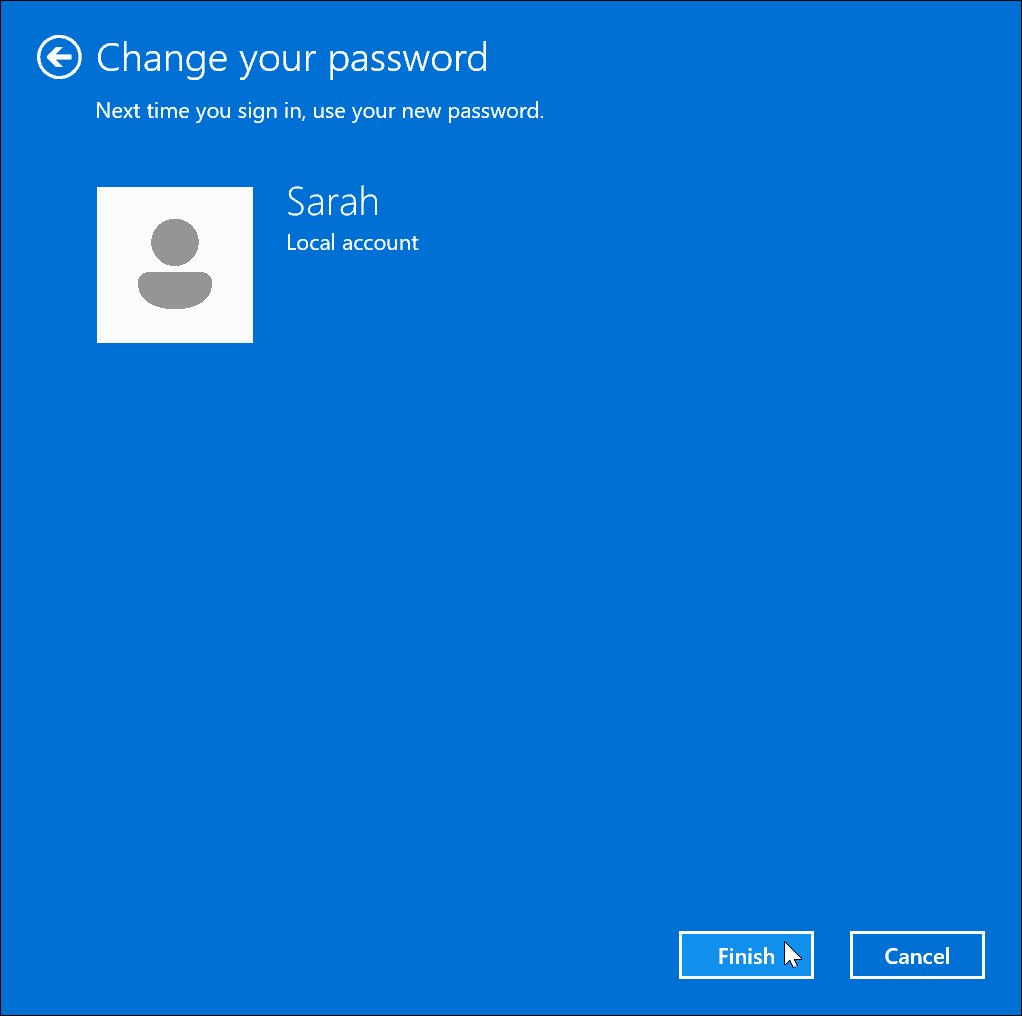
- hesabınızdan çıkış yapın veya Windows 11'i yeniden başlatın.
- Bilgisayarınız yeniden başlatıldıktan sonra oturum açma ekranında yerel hesabı seçtiğinizde parola gerekmez.
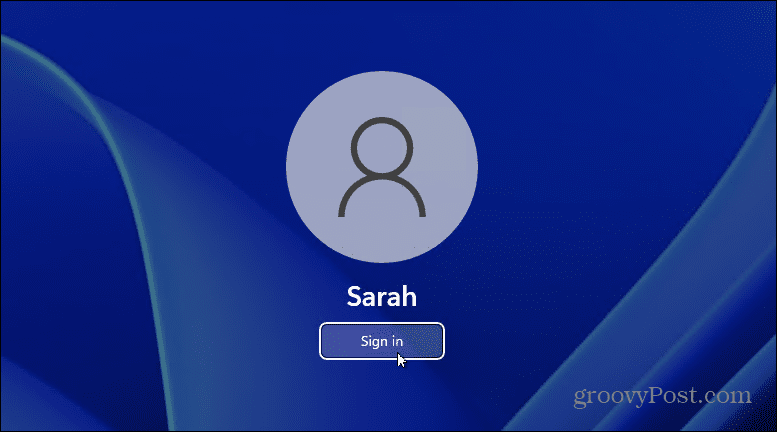
Windows 11 PC'yi Yönetme
Herhangi bir önemli veri içermeyen bir Windows 11 PC'ye hızlı erişim istiyorsanız, Windows 11'de parolanızı kaldırmak isteyebilirsiniz. Ancak, bilgisayarınıza istenmeyen erişim olasılığı varsa, parolayı etkin durumda tutun.
Bu adımlar yalnızca yerel bir hesapla çalışırken, Windows 11'de başka hesap türleri de oluşturabilirsiniz. Örneğin, hakkında bilgi edinin yeni bir Microsoft hesabı ekleme veya nasıl yerel hesap ekle. Ayrıca şunları yapabilirsiniz: misafir hesabı oluştur Ve hesap adını değiştir.
Windows 11'de oturum açmayı daha hızlı hale getirmek için şunları kullanabilirsiniz: Windows Merhaba, dört basamaklı bir PIN oluşturma özelliğini içerir. Ayrıca kullanma becerisini de içerir. parmak izi giriş yapmak. Sisteminizde bir parmak izi okuyucu kurmak istiyorsanız, Amazon'da PC'nize bir tane (değişken maliyet ve kalitede) ekleyebilirsiniz:



Tak ve çalıştır, kullanımı kolay. İyi bir internet bağlantısı altında otomatik olarak kurulum.; 10 adede kadar parmak izi kimliği desteklenir, aile dizüstü bilgisayarının ortak kullanımı için uygundur.
Amazon.com Fiyatı 2022-11-01 tarihinde güncellendi - Bağlantılarımızı kullanarak satın alma işlemlerinden komisyon kazanabiliriz: Daha fazla bilgi
Windows 11 Ürün Anahtarınızı Nasıl Bulursunuz?
Windows 11 ürün anahtarınızı aktarmanız veya yalnızca işletim sistemini temiz bir şekilde yüklemek için ihtiyacınız varsa,...
Google Chrome Önbelleği, Çerezler ve Tarama Geçmişi Nasıl Temizlenir
Chrome, çevrimiçi tarayıcı performansınızı optimize etmek için göz atma geçmişinizi, önbelleğinizi ve çerezlerinizi depolama konusunda mükemmel bir iş çıkarıyor. Onun nasıl...
Mağaza İçi Fiyat Eşleştirme: Mağazada Alışveriş Yaparken Çevrimiçi Fiyatlar Nasıl Alınır?
Mağazadan satın almak, daha yüksek fiyatlar ödemeniz gerektiği anlamına gelmez. Fiyat eşleştirme garantileri sayesinde, Türkiye'de yapacağınız alışverişlerde online indirimler...



